2024. 8. 27. 10:51ㆍ프로그래밍/Rust
오랜만에 opencv를 사용하려다보니 기억이 가물가물해져서 다시 정리해봅니다.
아래의 라이브러리를 사용할 예정이니 이 게시물의 내용만으로 부족한 부분이 있다면 확인해보시기 바랍니다.
twistedfall/opencv-rust: Rust bindings for OpenCV 3 & 4 (github.com)
GitHub - twistedfall/opencv-rust: Rust bindings for OpenCV 3 & 4
Rust bindings for OpenCV 3 & 4. Contribute to twistedfall/opencv-rust development by creating an account on GitHub.
github.com
1. 개발 환경 구성
rust와 vscode, chocolatey는 설치되어 있다고 가정하겠습니다.
혹시 준비가 되어 있지 않다면 아래의 게시물들을 참고하시기 바랍니다.
rust 설치
Rust / 러스트 설치하기
아래의 주소를 클릭하여 러스트 홈페이지에 들어갑니다. https://www.rust-lang.org/ Rust Programming Language A language empowering everyone to build reliable and efficient software. www.rust-lang.org 홈페이지 처음 화면입니다.
blog.cellaxon.com
chocolatey 설치
윈도우 패키지 관리자 Chocolatey 설치하기 (tistory.com)
윈도우 패키지 관리자 Chocolatey 설치하기
개인적으로 윈도우를 설치하고 나면 가장 먼저 하는 일이 있습니다. 그것은 바로 Chocolatey 설치하기. Chocolatey는 윈도우용 패키지 관리자로 프로그램을 일일이 찾아서 다운로드 받고 설치하는 과
blog.cellaxon.com
1.1. opencv, llvm 설치
라이브러리를 사용하기 위한 환경 세팅과 관련된 부분은 아래 페이지를 참고하시면 됩니다.
opencv-rust/INSTALL.md at master · twistedfall/opencv-rust (github.com)
opencv-rust/INSTALL.md at master · twistedfall/opencv-rust
Rust bindings for OpenCV 3 & 4. Contribute to twistedfall/opencv-rust development by creating an account on GitHub.
github.com
여기에서는 윈도우에 설치하는 방법만 간단하게 언급하겠습니다.
chocolatey를 사용하여 llvm과 opencv를 설치합니다.
powershell을 관리자 권한으로 실행한 뒤에 아래의 명령을 입력하시면 됩니다.
choco install llvm opencv
1.2. 환경 변수 설정
윈도우 버튼을 누르고 '시스템' 단어를 입력하시면 '시스템 환경 변수 편집'을 확인하실 수 있습니다.
이걸 클릭하시기 바랍니다.
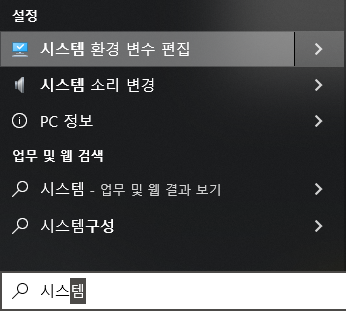
아래와 같은 창이 나오면 '고급' 탭 하단의 '환경 변수'를 클릭하시기 바랍니다.

opencv 버전에 따라 경로와 파일의 이름이 달라질 수 있으므로 실제 설치된 경로와 이름을 미리 확인하셔야 합니다.
'OPENCV_LINK_LIBS'는 아래의 경로에 있는 lib 확장자를 가지고 있는 파일의 이름입니다.

환경 변수 하단의 '시스템 변수' 영역에서 '새로 만들기' 버튼을 눌러 아래의 세 항목을 각각 추가하시기 바랍니다.
'값'에는 위에서 확인한 실제 경로와 파일 이름을 넣으시면 됩니다.
| OPENCV_INCLUDE_PATHS | C:\tools\opencv\build\include |
| OPENCV_LINK_LIBS | opencv_world4100 |
| OPENCV_LINK_PATHS | C:\tools\opencv\build\x64\vc16\lib |

시스템 변수 중 변수 이름이 'Path' 인 것을 찾아서 dll 파일의 위치를 추가해줍니다.
| C:\tools\opencv\build\x64\vc16\bin |
1.3. Visual Studio Installer 에서 'C++를 사용한 데스크톱 개발' 설치
Visual Studio Installer를 실행하여 'C++를 사용한 데스크톱 개발'을 선택하고 설치합니다.

2. 테스트 프로그램 작성
2.1. 프로젝트 생성
프로젝트를 생성할 폴더로 이동하여 아래의 명령으로 새로운 프로젝트를 생성합니다.
cargo new test_opencv
2.2. opencv 라이브러리 추가
아래의 명령을 사용하여 opencv 라이브러리를 추가합니다.
cargo add opencv
Cargo.toml 파일을 직접 수정해도 됩니다.
[package]
name = "test_opencv"
version = "0.1.0"
edition = "2021"
[dependencies]
opencv = "0.92.2"
2.3. 테스트 코드 작성
/src/main.rs 파일을 편집합니다.
use opencv::{Result,core,highgui,imgcodecs};
pub fn main() -> Result<()> {
let src = imgcodecs::imread("./asset/image/test.jpg", imgcodecs::IMREAD_COLOR)?;
println!("Hello, OpenCV! {}", core::get_build_information()?);
highgui::imshow("hello opencv!", &src)?;
highgui::wait_key(0)?;
highgui::destroy_all_windows()?;
Ok(())
}
2.4. 테스트 코드에 사용할 이미지 추가
소스 코드를 살펴보시면 './asset/image/test.jpg'라는 파일 이름을 사용하고 있는 것을 보실 수 있습니다.
프로젝트의 루트에 asset/image 폴더를 만들어 테스트에 사용할 이미지를 복사해넣고 test.jpg라고 이름을 바꾸어줍니다.
vscode의 탐색기에서 보면 아래와 같이 표시됩니다.

2.5. 프로젝트 실행
아래의 명령을 입력하여 프로그램을 실행하면 됩니다.
cargo run
이상입니다.
'프로그래밍 > Rust' 카테고리의 다른 글
| [macOS] PyO3를 사용하여 rust에서 python 코드를 실행하기 (0) | 2025.02.25 |
|---|---|
| opencv 비디오 파일의 영상 표시(rust/macos) (0) | 2024.08.28 |
| Rust / 문자열 입력 (0) | 2022.12.29 |
| Rust / "Hello World" (0) | 2022.12.29 |
| Rust / 러스트 설치하기 (0) | 2022.12.29 |